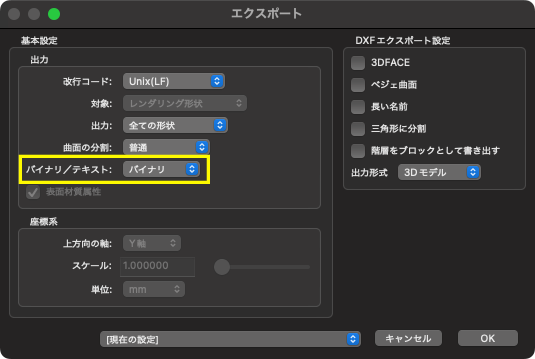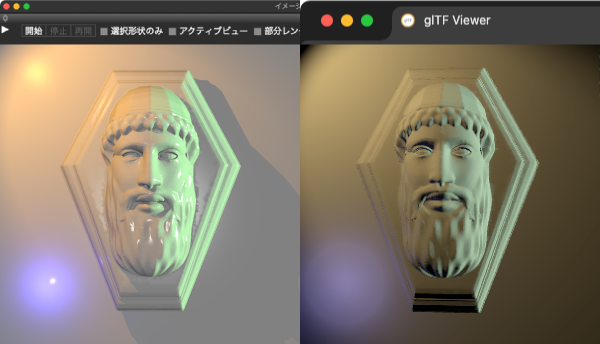
![]()
glTFでの光源入出力
- サンプルシーンの表示
- 光源の種類と色
- Shade3Dでレンダリング
- glTF形式でのエクスポート設定
- 外部ビュワーで表示
- 「明るさの出力倍率」の違い
DXFでのバイナリDXF入出力
- DXFでのバイナリDXFエクスポート設定
このチュートリアルはShade3D Ver.26.0以降で作成しています。
形状作成などの基本操作をショートカットなどを混えて紹介します。
使用しているショートカットキーは初期設定時のものを使用しています。
キーボードショートカットはCtrlWindows/commandmacOSのように表記しています。これは Windows では Ctrl キーを、macOS では command キ ーを押す操作となります。
CtrlWindows/commandmacOS+x では Windows では Ctrl キーと x、macOS では command キーと x を押す操作となります。
xWindows/macOS では Windows でも macOS でも x キーを押す操作となります。
このチュートリアルでは Ver.26.0 より搭載された glTFコンバータでの光源形状の入出力と、DXFコンバータでのDXF入出力について解説します。
重要 Shade3D Professional / Civil / Ultimate で使用できる機能です。
本チュートリアルで使用するシーンデータ(gltf_light_objects.shd_.zip)はこちらからダウンロードできます。
glTFでの光源入出力
1.サンプルシーンの表示
1-1.gltf_light_objects.shd を開く
光源と形状を配置した形状「gltf_light_objects.shd」を上記リンクよりダウンロードして Shade3D Ver.26 Professional / Civil / Ultimate のいずれかのグレードで開きます。( Basic / Standard では光源の入出力は行えません。)
以降、このシーンファイルを「サンプルシーン」と表記します。
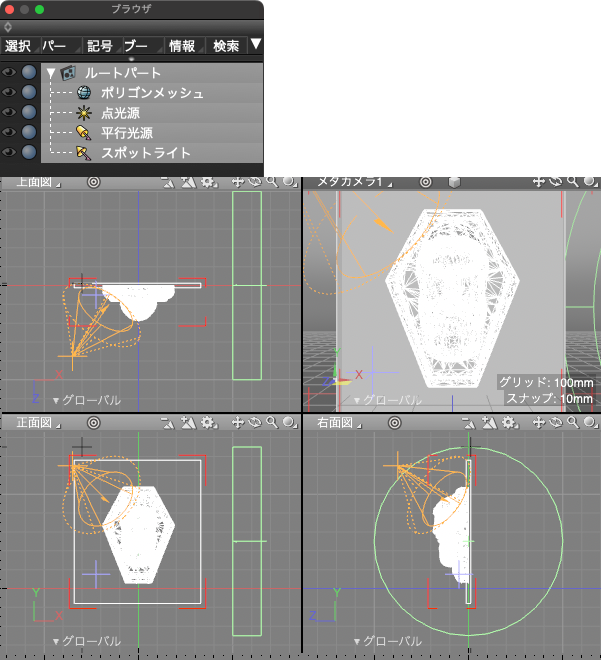
1-2.光源の種類
サンプルシーンには「平行光源」、「点光源」、「スポットライト」がそれぞれ 1灯ずつ配置されています。光源の入出力は glTFファイルフォーマットに対応しているこの 3種類の光源を使用できます。
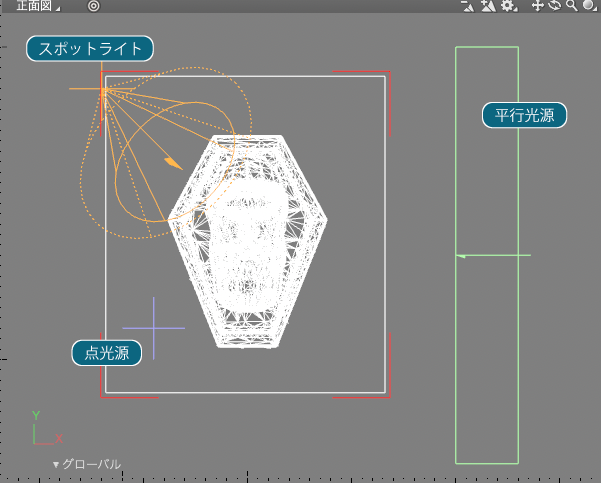
1-3.光源の色
光源にはそれぞれ「色」が設定されています。「ブラウザ」で光源を選択し、「形状情報」ウインドウで光源の色を確認することができます。
・平行光源
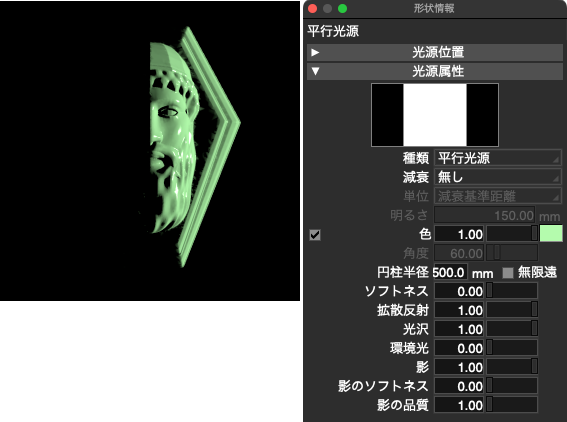
・点光源
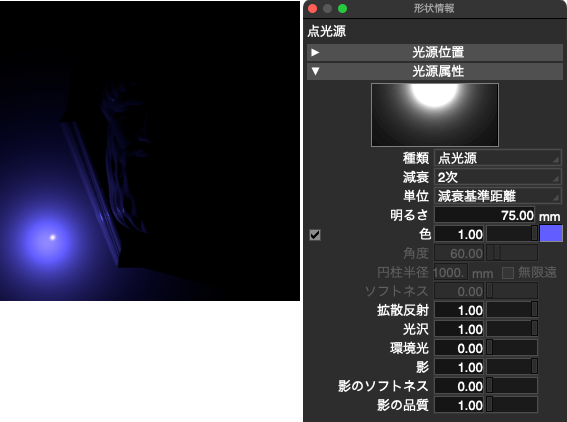
・スポットライト
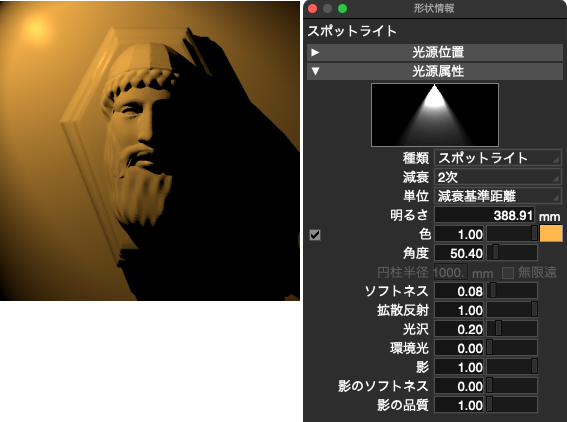
1-4.Shade3Dでレンダリング
サンプルシーンの光源と形状の状態を確認するために、メインメニュー > 「レンダリング」 > 「レンダリング開始」でレンダリングを行い、Shade3Dでのレンダリング結果を表示します。

2.glTF形式でのエクスポート
サンプルシーンを glTF形式で光源を含めてエクスポートします。
2-1.サンプルシーンのエクスポート
メインメニュー > 「ファイル」 > 「エクスポート…」 > 「glTF(gltf/glb)」を選択し、表示される「エクスポート」ダイアログボックスの設定で「形状光源を出力」チェックボックスを「オン」に、「明るさの出力倍率」ポップアップっメニューで「メタバース向け」を選択して「OK」します。
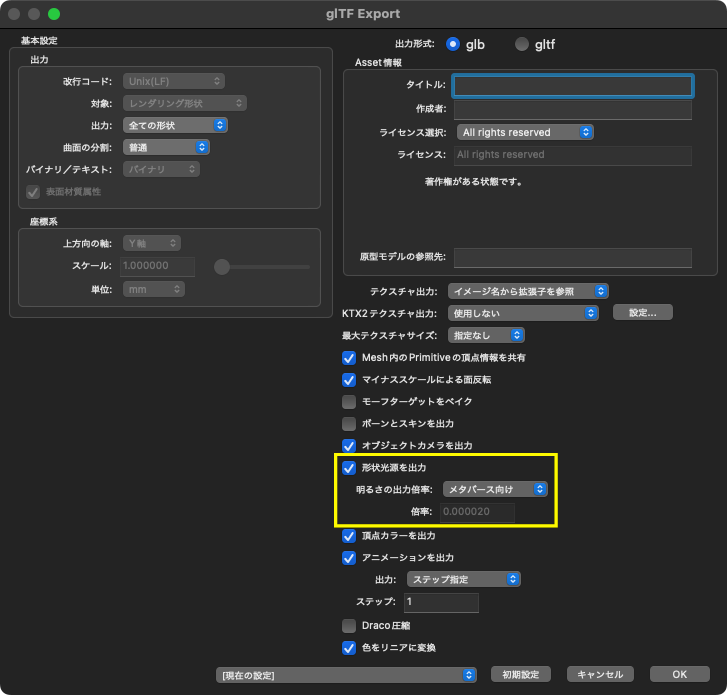
2-2.名称設定
表示される OSの保存ダイアログボックスで名称設定して保存します。ここでは「メタバース向け.glb」としました。
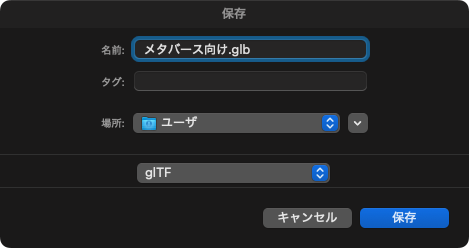
3.外部ビュワーで表示
エクスポートしたglTFを外部ビュワーに表示します。glTFのビュワーはOS付属のものやアプリなど各種ありますが、今回はWebブラウザ上に表示できる「glTF viewer」を使用します。
3-1.glTF viewerページを開く
glTF viewerから「glTF viewer」のページを開きます。
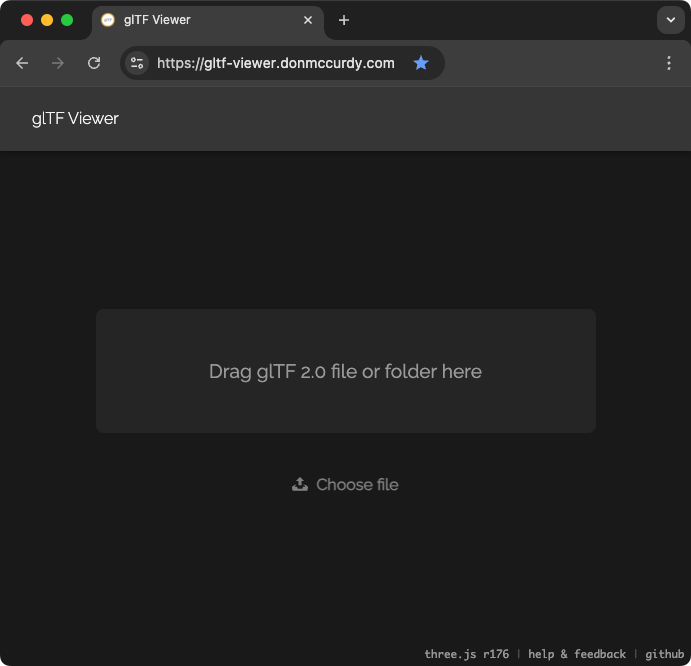
3-2.glTFファイルを表示
ページの「Drag glTF 2.0 file or folder here 」にエクスポートした「sample.glb」をドラッグ、または「Choose file」から選択して glTFファイルを表示します。
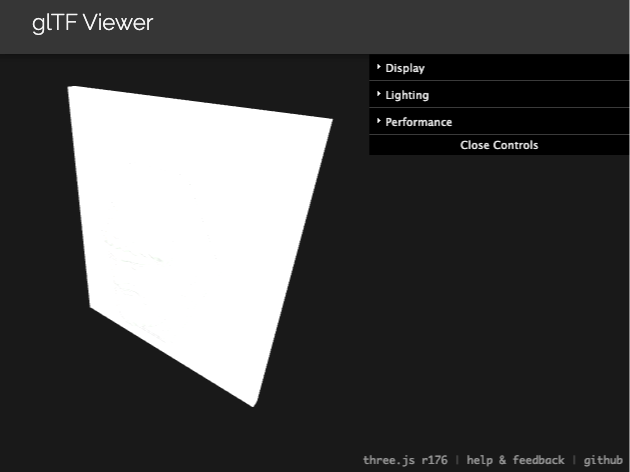
3-3.環境光をオフ
環境光の設定がオンになっているため、白飛びしています。右のコントロールから「Lighting」 > 「environment」ポップアップメニュー > 「None」に設定すると形状と光源が確認できます。
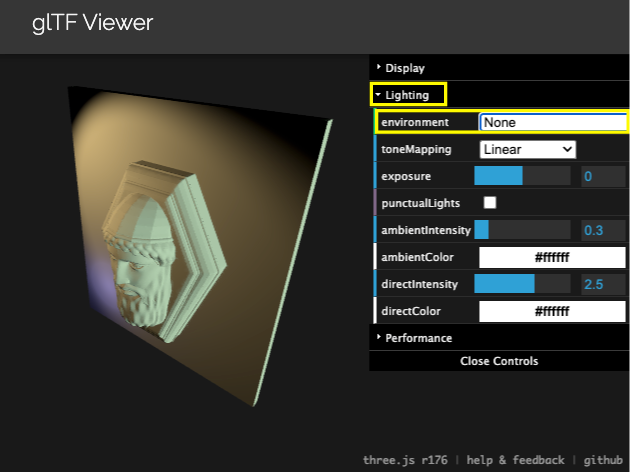
3-4.形状と光源の確認
ブラウザ上でドラッグしたりマウスホイール操作でズームを行ったりできますので、形状と光源のエクスポートが行えていることを確認します。(「glTF Viewer」の操作についてはここでは省略します。)
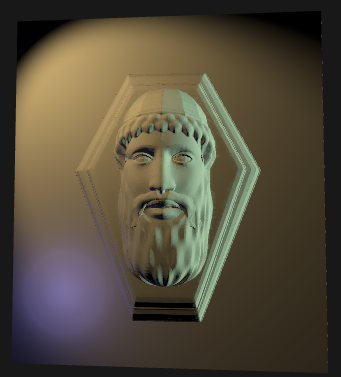
「明るさの出力倍率」の違い
サンプルシーンから同様に glTF形式のエクスポートを行い、「明るさの出力倍率」を「等倍」と「カスタム」( 0.000001 に設定)で行い、それぞれのファイルを環境光を「None」に設定した「glTF Viewer」に表示すると以下のようになります。
・左「メタバース向け」、中「 等倍 」、右「 カスタム:0.000001 」
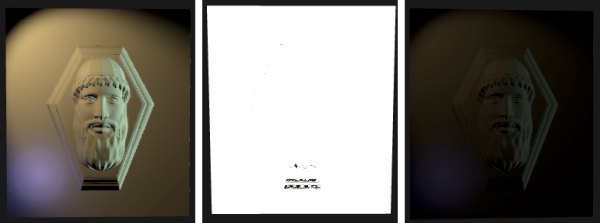
「メタバース向け」では明るさを 50,000分の1 に、「等倍」では Shade3D 上での明るさの物理量をそのまま、「カスタム」では数値が大きいほど明るく、小さい程暗くして出力しています。
インポートでの光源の明るさ
インポートでは glTFファイル内の光源の明るさを、「メタバース向け」では明るさを 50,000倍 に、「等倍」では Shade3D 上での明るさの物理量をそのまま、「カスタム」では数値が大きいほど明るく、小さい程暗くして入力しています。
DXFでのバイナリDXF入出力
DXFインポートではバイナリDXFのインポートに、DXFエクスポートではバイナリDXFファイルのエクスポートに対応しました。
テキスト形式で出力する場合に比べて約25%サイズが削減され、AutoCADで高速(約5倍)に読み込むことができます。
インポートでは設定の追加はなく、メインメニュー > 「ファイル」 > 「インポート」 > 「DXF…」からバイナリDXFのファイルを選択してインポートを行えます。
エクスポートでは、メインメニュー > 「ファイル」 > 「エクスポート」 > 「DXF…」で表示される「エクスポート」ダイアログで「バイナリ/テキスト」ポップアップメニューから「バイナリ」を選択してバイナリDXFを出力することができます。